教程详情
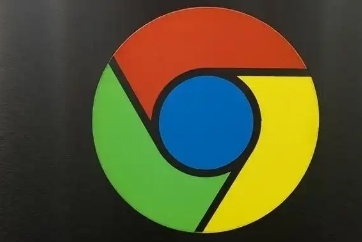
优化系统和浏览器设置
1. 关闭不必要的扩展程序:在Chrome浏览器中,点击右上角的三个点图标,选择“更多工具”,然后点击“扩展程序”。在扩展程序页面中,关闭那些不常用或对浏览体验影响不大的扩展程序。因为每个扩展程序都会占用一定的系统资源,禁用不必要的扩展可以释放内存和CPU资源,提高浏览器的运行速度,从而可能解决多标签页无法加载的问题。
2. 调整页面缩放比例:在浏览器设置中,找到“外观”选项,可以调整页面缩放比例。适当降低页面缩放比例,可以使网页内容以更小的尺寸显示,减少浏览器需要渲染的像素数量,加快页面加载速度,有助于改善多标签页的加载情况。一般来说,将页面缩放比例调整为90%或更低,可以在不影响正常浏览的情况下提升性能。
3. 开启硬件加速:在Chrome浏览器的设置中,找到“高级”选项,然后在“系统”部分,确保“使用硬件加速模式(如果可用)”选项被勾选。硬件加速可以利用计算机的GPU来处理浏览器的图形渲染任务,减轻CPU的负担,从而提高浏览器的性能,使多标签页能够更顺畅地加载。但需要注意的是,如果电脑的显卡驱动过旧或不兼容,可能会导致硬件加速出现问题,此时可以尝试更新显卡驱动或暂时关闭硬件加速功能。
管理内存和缓存
1. 定期清理浏览器缓存:缓存可以帮助浏览器更快地加载经常访问的网页,但过多的缓存会占用大量的磁盘空间,并且可能会导致浏览器出现卡顿现象。可以定期清理Chrome浏览器的缓存,在浏览器中,点击右上角的三个点图标,选择“更多工具”,然后点击“清除浏览数据”。在弹出的对话框中,选择要清除的数据类型,如“缓存的图片和文件”,并设置清除的时间范围,最后点击“清除数据”按钮。
2. 增加浏览器可用内存:关闭其他不必要的程序,以释放更多的内存给Chrome浏览器。在Windows系统中,可以通过任务管理器来查看和关闭不必要的程序。按下“Ctrl+Shift+Esc”组合键打开任务管理器,在“进程”或“详细信息”选项卡中,找到并选中不需要的程序,然后点击“结束任务”按钮。在Mac系统中,可以通过“活动监视器”来管理内存,点击“启动台”,然后搜索并打开“活动监视器”,在“内存”选项卡中,查看各个进程的内存使用情况,并关闭占用内存过大且不必要的程序。
优化网络连接
1. 检查网络稳定性:确保网络连接稳定,可以通过查看路由器状态灯、重启路由器等方式来检查和改善网络环境。如果可能,尽量使用有线网络连接,因为有线网络通常比无线网络更稳定和快速,能够减少因网络信号波动导致的加载中断或缓慢,从而有助于多标签页的正常加载。
2. 更换DNS服务器:DNS(域名系统)负责将域名解析为IP地址,如果DNS服务器响应速度慢或出现故障,可能会导致网页加载中断或延迟。可以尝试更换为公共DNS服务器,如Google的DNS服务器(主DNS为8.8.8.8,副DNS为8.8.4.4)或Cloudflare的DNS服务器(主DNS为1.1.1.1,副DNS为1.0.0.1)。在Chrome浏览器中,点击右上角的三个点图标,选择“设置”,在左侧菜单中点击“高级”,然后找到“网络”部分,点击“更改代理服务器和网络设置”,在弹出的窗口中选择“手动设置DNS”,输入新的DNS服务器地址即可。
其他方法
1. 单窗口多标签页浏览:尽量在一个浏览器窗口中打开多个标签页,而不是同时打开多个浏览器窗口。这样可以减少浏览器占用的系统资源,因为每个浏览器窗口都需要独立占用一定的内存和CPU资源。同时,当关闭不需要的标签页时,也可以及时释放相应的资源,避免资源浪费导致多标签页无法加载。
2. 更新浏览器版本:Chrome浏览器会不断进行更新,以修复已知的问题和提升性能。确保你的Chrome浏览器是最新版本,可以在浏览器中点击右上角的三个点图标,选择“帮助”,然后点击“关于Google Chrome”,浏览器会自动检查更新并提示你进行安装。更新到最新版本后,可能会解决多标签页无法加载的问题。









